Amazon QuickSight 시나리오 생성
Amazon QuickSight Pro 사용자는 QuickSight 대시보드 또는 QuickSight 홈 페이지의 시나리오 섹션에서 시나리오를 생성할 수 있습니다. 사용자는 필요한 만큼 시나리오를 생성할 수 있습니다. 각 사용자는 한 번에 최대 3개의 활성 시나리오를 보유할 수 있습니다. 각 QuickSight 계정은 한 번에 최대 10개의 활성 시나리오를 지원합니다. 다음 절차를 사용하여 Amazon QuickSight에서 그룹을 생성합니다.
새 시나리오 생성
-
QuickSight 콘솔
을 엽니다. -
다음 조치 중 하나를 취하세요.
-
대시보드를 열고 다음 중 하나를 찾으세요.
사용 가능한 경우 대시보드 상단의 시나리오에서 이 대시보드 분석을 선택하세요.
대시보드의 시각적 객체에서 드롭다운 메뉴를 열고 시나리오 탐색을 선택하세요.
빌드를 선택하고 시나리오를 선택하세요.
-
QuickSight 홈 페이지의 옵션 창에서 시나리오를 선택하세요. 열리는 시나리오 페이지에서 새 시나리오를 선택하세요.
-
-
새 시나리오가 나타납니다. 텍스트 상자에서 해결하려는 문제를 설명하세요. 이 입력은 시나리오에서 발생하는 모든 데이터 피벗 및 조작의 시작점입니다. 제공하는 설명은 광범위하거나 원하는 만큼 구체적일 수 있습니다(예: '사용 트렌드 분석' 또는 '지난 달 데이터를 기반으로 월별 누계 및 전년 대비 사용량 변화 계산'). 다음 스크린샷에서는 새로운 Amazon Q in QuickSight 시나리오를 보여줍니다.
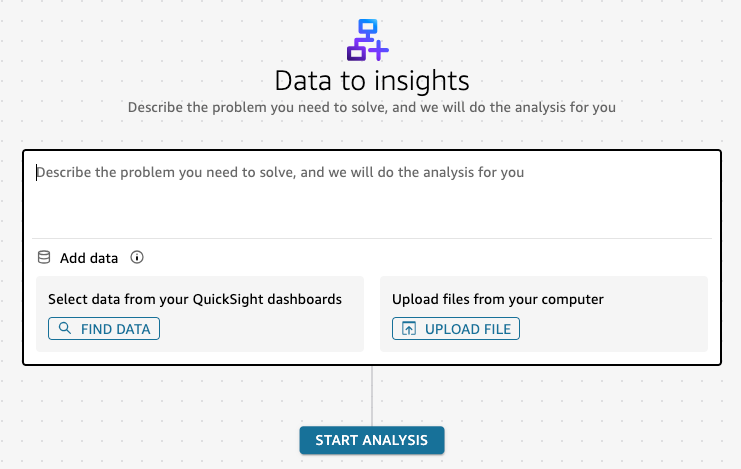
-
시나리오에서 사용할 데이터를 추가하세요. QuickSight 대시보드에서 데이터를 선택하거나 컴퓨터에서 파일을 업로드할 수 있습니다. 대시보드에서 데이터를 선택하면 검토를 위해 선택한 데이터의 미리 보기가 생성됩니다. QuickSight 시나리오에서 데이터를 미리 보고 편집하는 방법에 대한 자세한 내용은 Amazon QuickSight 시나리오에서 데이터 작업 섹션을 참조하세요.
시나리오에서 사용되는 데이터에는 다음 제한이 적용됩니다.
-
최대 10개의 데이터 소스를 시나리오에 추가할 수 있습니다.
-
대시보드에서는 한 번에 최대 20개의 시각적 객체를 선택할 수 있습니다.
-
업로드된 파일은
.xlsx또는.csv형식이어야 하며 1GB를 초과할 수 없습니다. -
데이터 소스는 최대 200개의 열을 보유할 수 있습니다.
시나리오에 데이터를 추가하지 않은 경우 Amazon Q는 QuickSight 대시보드를 자동으로 검색하여 이전 단계의 문제 설명과 관련된 데이터를 찾습니다.
-
-
분석 시작을 선택하세요.
QuickSight 시나리오에서 분석을 시작하면 QuickSight는 분석을 위해 데이터를 준비하고 새 스레드를 반환합니다. 스레드는 시나리오에서 설명한 문제를 해결하는 데 사용할 수 있는 생성된 프롬프트를 포함합니다. 스레드는 특정 시나리오를 드릴다운하는 데 사용할 수 있는 사용자 프롬프트 및 Amazon Q 응답으로 구성된 순서에 기반한 컨텍스트 대화입니다. 스레드를 사용하여 Amazon Q가 이전에 스레드에서 설명한 내용을 기억한다고 가정하는 프롬프트를 작성할 수 있습니다. 프롬프트를 선택하여 스레드를 계속하거나 스레드 위의 더하기 기호(+)를 선택하여 새 스레드를 시작할 수 있습니다. 새 스레드는 사용자가 생성한 첫 번째 스레드와 다른 프롬프트를 사용합니다. 스레드 작업에 관한 자세한 내용은 Amazon QuickSight 시나리오에서 스레드 작업 섹션을 참조하세요.